Vytvoření vlastní tabulky s komponentami v Power Apps
Pomocí Power Apps můžete aplikaci přizpůsobit tak, aby lépe odpovídala odvětví, ve kterém organizace působí, používanému názvosloví a jedinečným podnikovým procesům. Při vývoji aplikací Power Apps se přidávají standardní předpřipravené tabulky nebo se vytvářejí vlastních tabulek. Tabulka definuje informace, které chcete sledovat ve formě záznamů obvykle zahrnujících vlastnosti, jako je název společnosti, umístění, produkty, e-mail a telefon.
V tomto článku můžete vytvořit tabulku a poté přidat nebo upravit klíčové součásti, jako jsou sloupce, vztahy, zobrazení a formuláře. Získáte informace pro:
- vytvoření vlastní tabulky,
- přidání vlastních sloupců do vaší tabulky,
- přidaní vztahu tabulek,
- přizpůsobení zobrazení,
- přizpůsobení formuláře.
Tento článek bude sledovat společnost Contoso, která podniká v oblasti péče o psy a kočky. Contoso potřebuje aplikaci pro sledování klientů a zvířat, které by sloužila zaměstnancům napříč různými zařízeními.
Požadavky
Přihlaste se ke službě Power Apps. Pokud ještě nemáte účet Power Apps, vyberte odkaz Začněte zdarma na powerapps.com.
Vytvoření vlastní tabulky
V levém navigačním podokně vyberte Tabulky. Pokud se položka nenachází v bočním podokně, vyberte možnost …Více a poté vyberte požadovanou položku.
Na panelu příkazů vyberte položku Nová tabulka > Nastavit rozšířené vlastnosti.
V pravém podokně zadejte následující hodnoty a pak vyberte Vytvořit.
- Zobrazovaný název: Domácí mazlíček
- Popis: vlastní tabulka služeb sledování domácích mazlíčků
Přidat nebo upravit sloupce
Otevřete tabulku Domácí mazlíček, která byla vytvořena v předchozí části.
Vyberte položku Sloupce a vyberte možnost Domácí mazlíček.
V pravém podokně proveďte následující změny ve sloupci Zobrazovaný název:
Změňte Zobrazovaný název z Domácí mazlíček na Jméno domácího mazlíčka.
Zaškrtněte políčko Prohledávatelné.
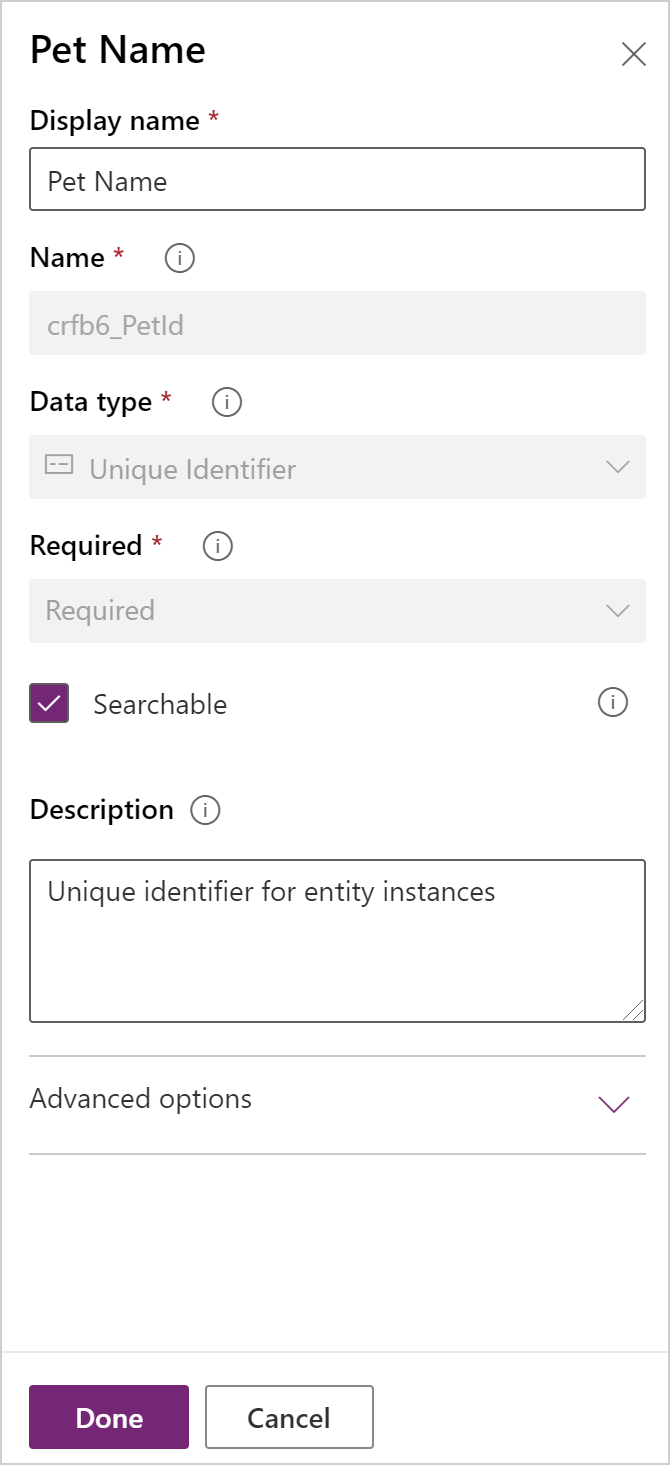
Vyberte Hotovo.
V oblasti Sloupce na panelu nástrojů návrháře tabulek vyberte Přidat sloupec. V podokně Vlastnosti sloupce zadejte nebo vyberte následující hodnoty a možnosti.
- Zobrazovaný název. Druh
- Datový typ. Volba
- Volba Nová volba
Vyberte Zobrazit více a poté vyberte Místní výběr.
Vytvoření volby:
a. Nahraďte Novou možnost položkou Pes.
b. Vyberte Přidat novou položku.
c. Nahraďte Novou možnost položkou Kočka.
d. Vyberte Hotovo.
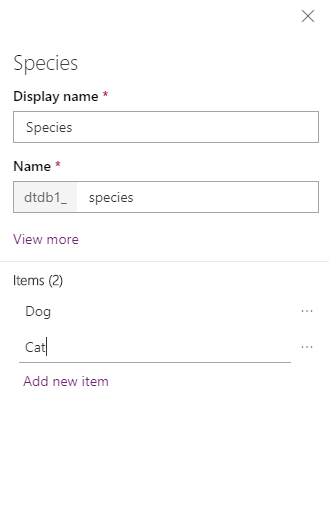
Ujistěte se, že je vybrána možnost Prohledávatelné, a pak vyberte Hotovo.
Na panelu nástrojů návrháře tabulky vyberte Přidat sloupec. V podokně Vlastnosti sloupce zadejte nebo vyberte následující hodnoty:
- Zobrazovaný název. Plemeno
- Datový typ. Text
Ujistěte se, že je vybrána možnost Prohledávatelné, a pak vyberte Hotovo.
Na panelu nástrojů návrháře tabulky vyberte Přidat sloupec.
V podokně Vlastnosti sloupce zadejte nebo vyberte následující hodnoty a následně vyberte Hotovo.
- Zobrazovaný název. Datum schůzky
- Datový typ. Datum a čas
Přidání vztahu
Vyberte oblast Vztahy. Poté na panelu nástrojů návrháře tabulek vyberte Přidat vztah a poté vyberte Několik s jedním.
V pravém podokně v seznamu Související vyberte Obchodní vztah.
Vyberte Hotovo.
Vyberte Uložit tabulku.
Všimněte si, že po přidání relace Několik s jedním se v oblasti Sloupce automaticky přidá sloupec Obchodní vztah s datovým typem Vyhledávání do seznamu sloupců.
Přizpůsobení zobrazení
Vyberte oblast Zobrazení a pak otevřete zobrazení Aktivní domácí mazlíčci. Pokud nevidíte zobrazení Aktivní domácí mazlíčci, změňte filtr na příkazovém řádku z Výchozí na Vše.
V levém podokně návrháře zobrazení Sloupce tabulky vyberte následující sloupce a přidejte je do zobrazení.
- Obchodní vztah
- Datum schůzky
- Plemeno
- Druh
Na plátně návrháře zobrazení vyberte sloupec Datum vytvoření a poté vyberte Odebrat.
Chcete-li uspořádat sloupce, vyberte na plátně návrháře zobrazení sloupec, který chcete přesunout, a poté použijte Přesunout doleva nebo Přesunout doprava. Zobrazení by teď mělo vypadat takto.
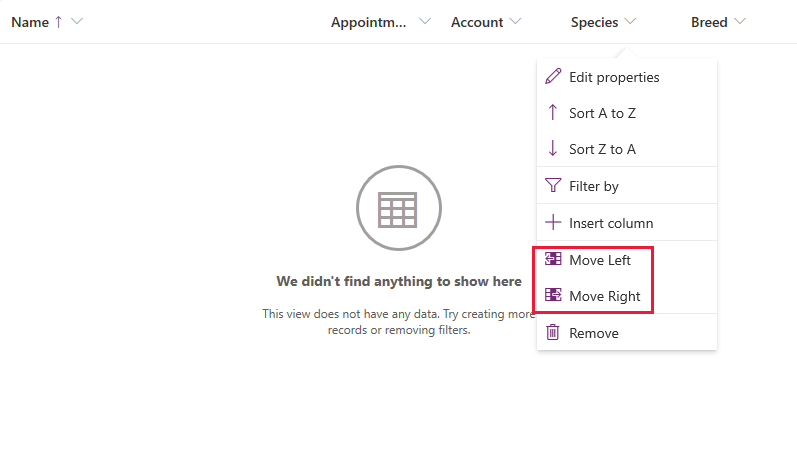
Na panelu nástrojů návrháře zobrazení zvolte Uložit a poté zvolte Publikovat.
Pouze aplikace řízené podle modelu: Upravit hlavní formulář
Tento krok přeskočte, pokud chcete použít tabulku Domácí mazlíček pouze v aplikaci plátna.
Volbou Zpět zavřete návrháře zobrazení a vraťte se do Power Apps.
V levém navigačním podokně vyberte Tabulky. Pokud se položka nenachází v bočním podokně, vyberte možnost …Více a poté vyberte požadovanou položku.
Vyberte Domácí mazlíček.
V tabulce Domácí mazlíček vyberte oblast Formuláře a pak vyberte Informace vedle typu formuláře Hlavní. Tím otevřete návrhář formulářů.
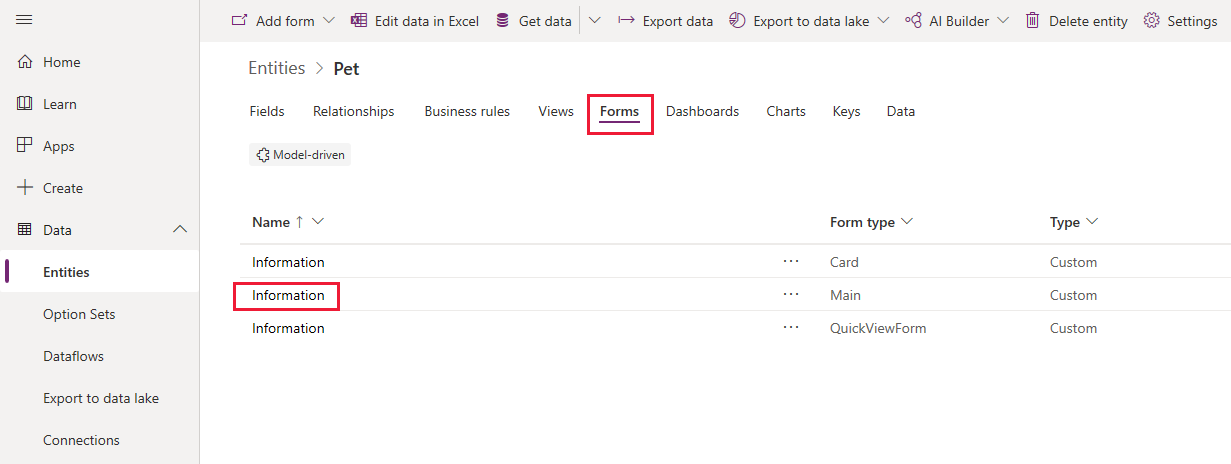
Na editor formulářů vyberte v levém podokně Sloupce tabulky. Poté přetáhněte a umístěte sloupce Druh, Plemeno, Datum schůzky a Obchodní vztah, které se nacházejí v podokně plátna návrháře zobrazení v sekci Obecné, aby formulář vypadal takto.
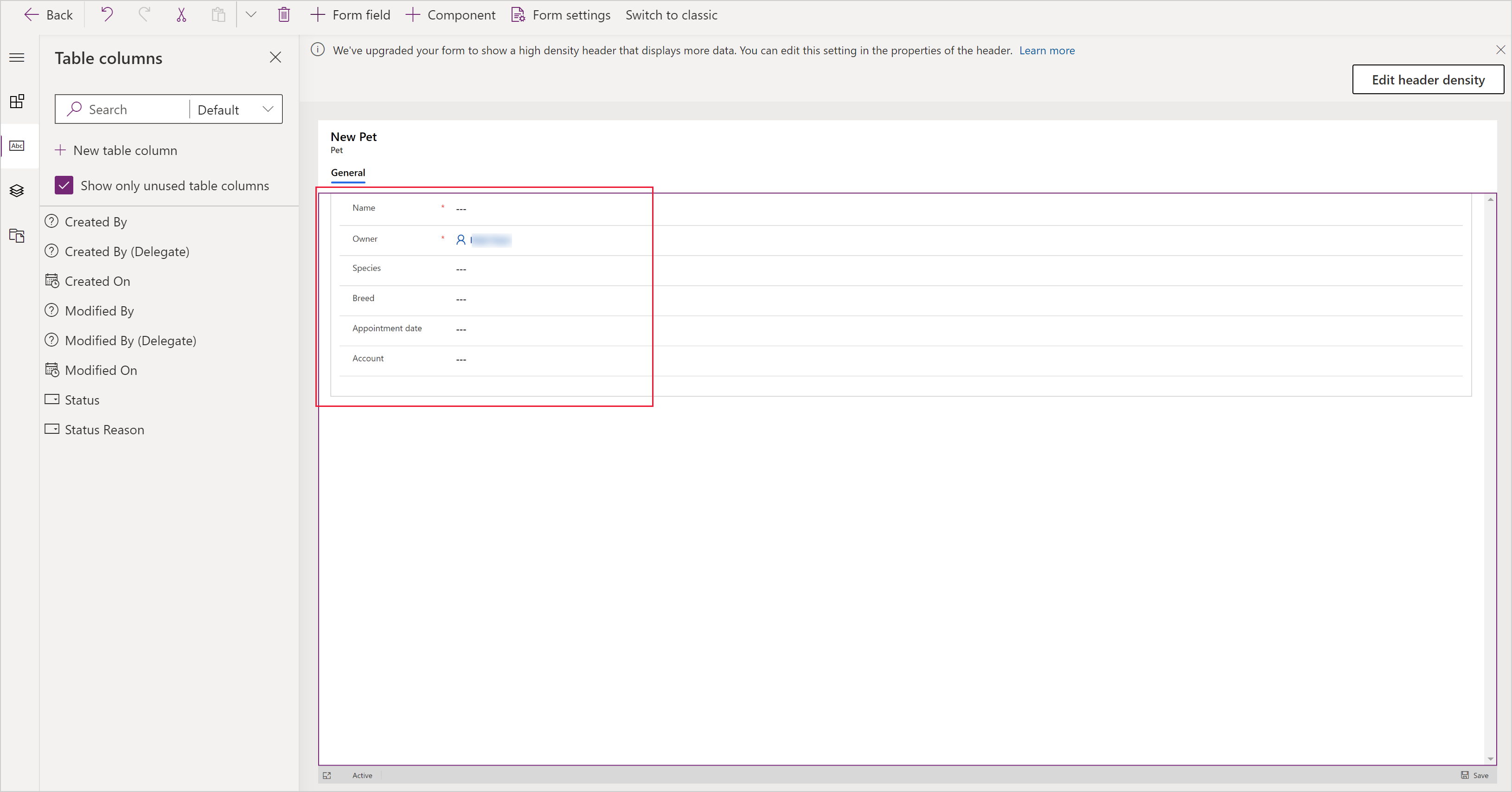
Zvolte Uložit.
Vyberte Publikovat.
Volbou Zpět se vrátíte do Power Apps.
Přidat vlastní tabulku do aplikace
Vaše tabulka je nyní připravena k vytvoření plátna nebo aplikace řízené podle modelu.
Další kroky
V tomto tématu jste se dozvěděli, jak vytvořit tabulku, kterou lze použít k vytvoření užitečné aplikace.
- Informace o vytváření aplikace řízené podle modelu naleznete v Vytvoření první aplikace řízené dle modelu.
- Informace o vytváření aplikace plátno naleznete v tématu Tvorba aplikace od začátku.
Poznámka
Můžete nám sdělit, jaké máte jazykové preference pro dokumentaci? Zúčastněte se krátkého průzkumu. (upozorňujeme, že tento průzkum je v angličtině)
Průzkum bude trvat asi sedm minut. Nejsou shromažďovány žádné osobní údaje (prohlášení o zásadách ochrany osobních údajů).